

Escrito por Nathan E. Malpass, Última actualización: 31 de octubre de 2018
Los teléfonos inteligentes comenzaron a hacerse populares a mediados de los'90 'en los que el primero que salió fue el Comunicador personal Simon creado por IBM.
Un dispositivo de pantalla táctil que podría enviar y recibir correos electrónicos, faxes e incluso páginas móviles, además de hacer y recibir llamadas telefónicas. El término "teléfono inteligente" se convirtió popularmente en el año 1995.
Desde entonces, se han realizado muchos desarrollos que, en la actualidad, las personas han recurrido a sus dispositivos no solo para la comunicación sino también para muchos otros usos.
Con todos los avances tecnológicos hechos a los dispositivos, nosotros, como usuarios, acumulamos toneladas de archivos y datos valiosos que almacenamos en ellos. Pero no importa cuán cuidadosos seamos, habrá casos en los que nuestro dispositivo puede funcionar mal o uno de los peores escenarios en los que se lo roban.
Habrá una cuestión de seguridad sobre lo que sucederá con todos los contenidos. Ahí es donde entran en juego las copias de seguridad. Brinda a los usuarios la capacidad de proteger contenido valioso y protegerlo de tal manera que, de cualquier evento desafortunado que pueda sucederle al dispositivo, habrá una manera de recuperar todos los datos que contiene.
En este artículo, encontrará que hay varias aplicaciones de copia de seguridad por ahí que la gente usa. Sigue leyendo para saber cuál es La mejor aplicación de copia de seguridad de Android para sus necesidades..
Parte 1: aplicaciones de copia de seguridad populares consideradas mejores por los usuarios de AndroidParte 2: ¿Por qué la copia de seguridad y restauración de datos de FoneDog Toolkit-Android es la mejor opción para usted?Parte 3: ConclusiónGuía de vídeo
La gente también LeerEl mejor software para Samsung BackupCopia de seguridad y restauración de sus datos en dispositivos Android
Esta aplicación, como su nombre lo indica, permite a los usuarios crear copias de seguridad de aplicaciones, contactos y mensajes. Puede elegir tenerlo almacenado en su Google Drive o cambiar la ruta para guardarlo en su tarjeta SD para que pueda restaurarlo fácilmente cuando lo necesite.
También se puede configurar para hacer una copia de seguridad automática, por lo que incluso si olvida hacerlo regularmente, no tendrá que preocuparse demasiado por la pérdida de datos. Sin embargo, el inconveniente es que no permite realizar copias de seguridad de los datos y la configuración de la aplicación.
Para los usuarios de teléfonos rooteados, esta aplicación es considerada la mejor. Ha existido desde el lanzamiento temprano de las versiones de Android y aún funciona con las recientes.
Tiene una versión gratuita y de pago, ambas sin publicidad. La única diferencia es que solo puede configurar una copia de seguridad automática cuando compra la versión premium.
Es una aplicación más recientemente lanzada para la copia de seguridad y restauración de Android. Permite a los usuarios elegir guardar sus copias de seguridad en su SD o directamente en su computadora.
Ahora, para funciones adicionales como poder cargar datos en el almacenamiento en la nube, es decir, Google Drive, Dropbox, todo lo que tiene que hacer es actualizar a la versión premium.
Lo que hace que esta aplicación sea popular es su rápido proceso de copia de seguridad y también la capacidad de compartir archivos APK con otros usuarios con solo un toque. También puede grabar y realizar copias de seguridad de las grabaciones de llamadas telefónicas para ambos lados.
Sin embargo, una cosa es que si tiene marcadores importantes a los que accede a través de una herramienta de terceros, la Super copia de seguridad no podrá hacer una copia de seguridad y restaurar esa información.
Los usuarios de Android consideran que esta aplicación es bastante diferente, ya que también le permite usar la función de copia de seguridad y restauración con un dispositivo USB On the Go (OTG). Lo hace conveniente para las personas que siempre están fuera de casa.
Aunque los usuarios han notado que cuando actualiza a la versión premium para usar el almacenamiento en la nube, solo le otorga una asignación de 100MB o que a veces es difícil hacer una restauración de los datos respaldados desde el almacenamiento en la nube. 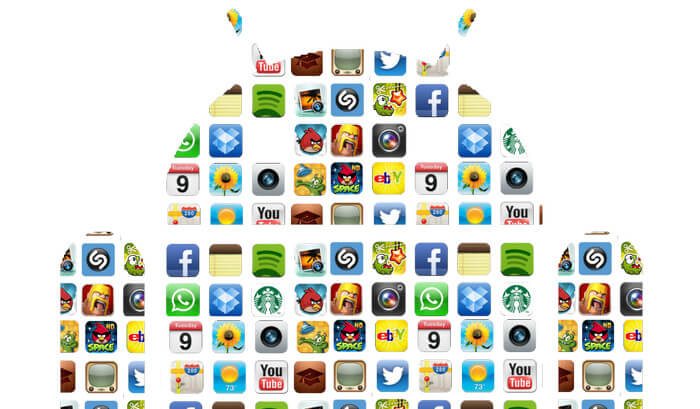
Con tantas cosas que ha almacenado en su dispositivo, es esencial que tenga una manera de mantenerse a salvo, si no todas, pero la mayoría de ellas que realmente necesita y valora.
Pueden ser fotos de la primera sonrisa de su hija, un video de la primera práctica de juego de fútbol de su hijo o el contrato que le envió su jefe diciendo que usted fue promovido.
Nuestros dispositivos ya no son solo medios de comunicación, por eso se han desarrollado aplicaciones para realizar copias de seguridad y restaurar datos importantes. los kit de herramientas de Android desarrollado por FoneDog tiene la función de copia de seguridad y restauración de datos que supera a la mayoría de lo que hay por ahí.
Con esto, no estará limitado a solo realizar copias de seguridad de archivos o aplicaciones, incluso se incluirán datos de aplicaciones. También puede obtener una vista previa de sus archivos para asegurarse de cuáles desea conservar.
Apoya sobre +8000 dispositivos android. El kit de herramientas es seguro y fácil de usar, no tendrá que preocuparse por la pérdida de datos o sobre cualquier otro existente que se sobrescriba.
Simplemente siga los sencillos pasos que tenemos para que disfrute de la funcionalidad completa de la función de copia de seguridad y restauración de datos de Android.
Una vez que haya completado el proceso de instalación, inicie el Kit de herramientas. (Es importante que no se esté ejecutando ninguna otra aplicación o herramienta de copia de seguridad mientras utiliza el kit de herramientas)
Descargar libre Descargar libre

Antes de conectar completamente su dispositivo (asegúrese de usar un cable USB original y que funcione), seleccione "Android Dara Backup and Restore".
Se le pedirá que solicite la depuración de USB. Esto significa que está permitiendo que las aplicaciones se copien a través de USB (aplicable a las versiones del sistema operativo Android 4.0 y superiores). Haga clic en "DE ACUERDO".
El kit de herramientas debería detectar automáticamente su dispositivo y mostrará la opción "Copia de seguridad del dispositivo" que necesita seleccionar.
Ahora, todos los datos disponibles para la copia de seguridad se marcarán de forma predeterminada, pero lo bueno del kit de herramientas es que puede filtrar los archivos que desea copiar.
Esto le permite elegir los datos que son valiosos y los que no lo son, de modo que se acorta el tiempo de espera para que se complete el proceso (también puede liberar espacio de almacenamiento porque puede optar por eliminar los archivos que no están disponibles). más usado o importante). 
Otra cosa conveniente acerca de la función de copia de seguridad de Android del kit de herramientas es que todos sus datos se clasifican por tipo de datos.
Lo que significa que será más fácil para usted revisar los archivos que necesita, ya sean algunos SMS o una gran cantidad de sus mensajes o una sola foto de su biblioteca de memorias capturadas en su dispositivo.
Una vez que haya finalizado su elección, simplemente haga clic en "Comienzo" para iniciar el proceso de copia de seguridad real. Ahora, dependiendo del tamaño, puede tardar unos minutos en completarse, pero no tomará mucho tiempo, a diferencia de otras aplicaciones de respaldo.
Nota importante: Usted también tiene la opción de "Cifrar" tus archivos Esto agregará otra capa de seguridad, especialmente si tiene información privada o confidencial a la que no quiere que otros accedan. En la página donde selecciona el tipo de datos para la copia de seguridad a continuación, se encuentra la casilla para cifrar sus archivos. 
Verá en la página final una vez que se haya realizado la copia de seguridad del tamaño del archivo, cuántos elementos se incluyeron en la copia de seguridad y si hubo alguno que no se haya incluido.
Simplemente haga clic en "DE ACUERDO" después de que se complete o elija realizar una restauración en otro dispositivo (tenga en cuenta que, de forma predeterminada, los archivos con copia de seguridad se almacenan directamente en su PC). 
Si necesita hacer una restauración, simplemente siga estos dos pasos simples:
Paso 1: después de hacer clic "OK" será llevado a una página donde tendrá una vista más detallada de los contenidos de su archivo de copia de seguridad.
También verás la opción. "Restaurar datos del dispositivo". Se mostrarán todos los archivos de copia de seguridad creados por el kit de herramientas y, de forma predeterminada, se mostrará primero el último creado. 
Paso 2: Cuando haces clic en el archivo de copia de seguridad que deseas restaurar, te dará los detalles del contenido y, al igual que antes, cada uno se clasifica por tipo.
Entonces, en esta parte del proceso, solo tiene que seleccionar el tipo de datos que desea transferir. Una vez que esté seguro de su selección, haga clic en "Restaurar". Se le pedirá que confirme su elección nuevamente, así que simplemente haga clic en "DE ACUERDO" para proceder. 
Nota importante: ya sea durante el proceso de copia de seguridad o al completar una restauración, asegúrese de no desconectar su dispositivo Android ni realizar ninguna otra tarea para evitar errores y complicaciones. 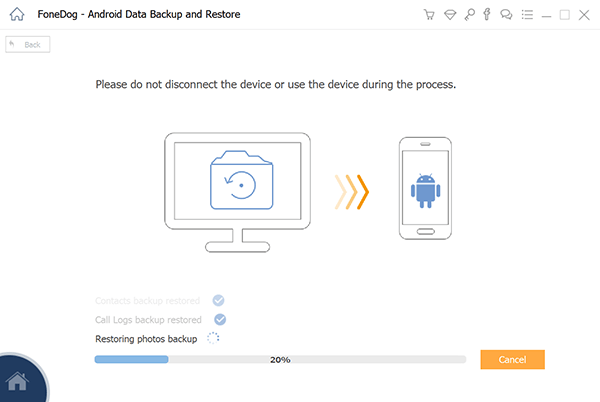
Hay tantas aplicaciones que ofrecen la posibilidad de proteger sus datos al crear una copia de seguridad para garantizar que aún tenga acceso a todos sus archivos importantes.
Pero tiene que preguntarse cuál le daría realmente los resultados que está buscando. los Kit de herramientas FoneDog demuestra ser lo mejor que hay al ofrecerle más de lo que otros tienen para ofrecer con una 100% de éxito Califica cada una y cada vez que lo uses.
Descárgalo hoy y experimenta lo que otros están hablando sobre el tema.
Descargar libre Descargar libre
Comentario
Comentario
Respaldo y restauración de datos de Android
Proteger sus datos Android y opcionalmente restaurarlos a Android
descarga gratuita descarga gratuitaHistorias de personas
/
InteresanteOPACO
/
SIMPLEDificil
Gracias. Aquí tienes tu elección:
Excellent
Comentarios: 4.7 / 5 (Basado en: 75 El número de comentarios)